Как включить темный режим Instagram на мобильном телефоне и ПК
Разное / / July 14, 2023
Instagram известен своими роликами, историями, основными моментами и другими функциями, которые привлекают вас к приложению. Это часто может привести к тому, что обычно называют дум-скроллингом. Однако, если вы часто используете приложение Instagram в облегченном режиме, это может привести к утомлению глаз и снижению времени автономной работы. Чтобы уменьшить это, вы можете включить Instagram Dark Mode. Продолжайте читать, чтобы узнать, как это сделать.
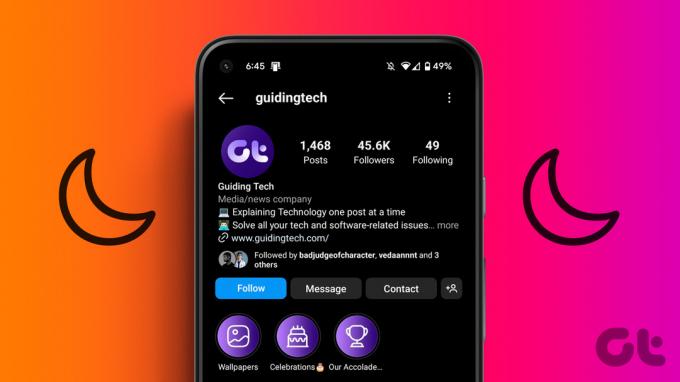
Включить Instagram Dark Mode легко, если вы используете приложение Instagram для Android. Однако что, если вы используете приложение Instagram для iOS или заходите в Instagram через веб-браузер? Вы все еще можете включить темный режим для Instagram? Прокрутите вниз, чтобы получить ответы на все ваши вопросы.
1. Включите темный режим для Android-приложения Instagram
Если вы используете приложение Instagram для Android, вам повезло. В приложении есть встроенные опции для включения темного режима. Вот пошаговый обзор того, как это сделать.
Шаг 1: Откройте приложение Инстаграм.
Шаг 2: Нажмите на значок своего профиля.
Шаг 3: Затем в правом верхнем углу нажмите на значок гамбургера.
Шаг 4: Здесь выберите «Настройки и конфиденциальность».


Шаг 5: Прокрутите вниз и нажмите «Доступность».
Шаг 6: Выберите темный режим.


Шаг 7: Выберите параметр Вкл.
Кончик: Если вы хотите, чтобы Instagram соответствовал теме вашего устройства, выберите параметр «Система по умолчанию».
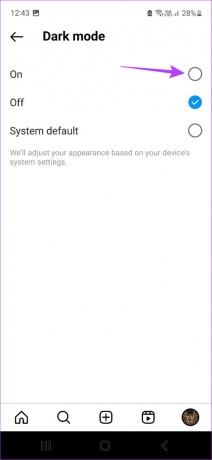
Темный режим теперь будет включен в приложении Instagram для Android. Вы также можете выбрать «Выкл.», чтобы отключить темный режим.
2. Включить темный режим Instagram с помощью настроек Android и iPhone
Вы также можете включить темный режим в приложении Instagram, используя меню настроек Android и iPhone. Это особенно полезно для пользователей iOS, поскольку приложение Instagram для iOS не имеет встроенной опции для включения темного режима. Выполните следующие шаги, чтобы сделать это.
Примечание: Это включит темный режим для всей системы на вашем Android и iPhone.
На Android
Примечание: Это будет работать только в том случае, если для параметра «Темный режим» вашего приложения Instagram установлено значение «Система по умолчанию».
Шаг 1: Открыть настройки.
Шаг 2: Прокрутите вниз и нажмите «Дисплей».
Шаг 3: Здесь нажмите на Темный.


Это мгновенно включит темный режим для вашего устройства Android, а также для приложения Instagram.
На iOS
Шаг 1: Откройте «Настройки» и нажмите «Экран и яркость».
Шаг 2: Здесь нажмите на Темный.
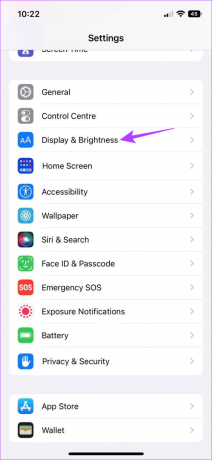
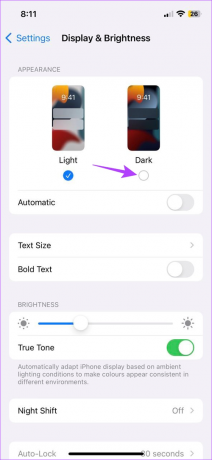
Это включит темный режим для мобильного приложения Instagram. Если вы хотите отключить его, просто нажмите на Light.
3. Используйте веб-сайт Instagram в темном режиме на рабочем столе
Помимо использования Instagram на своем мобильном телефоне, вы также можете получить к нему доступ с помощью веб-браузера. Это означает, что если вы хотите Instagram в темном режиме, вы можете использовать меню настроек Windows или браузера в дополнение к настройкам Instagram. Итак, давайте рассмотрим 4 простых способа включить темный режим Instagram на рабочем столе.
Я. Использование настроек Instagram
При использовании настольного приложения вы можете включить темный режим в меню настроек Instagram. Это позволит вам использовать Instagram в темном режиме, даже если ваш компьютер или браузер работают в светлом режиме. Вот как.
Шаг 1: Откройте Instagram в любом веб-браузере.
Откройте Инстаграм
Шаг 2: Затем в левом нижнем углу нажмите на значок гамбургера.
Шаг 3: Здесь нажмите «Переключить внешний вид».
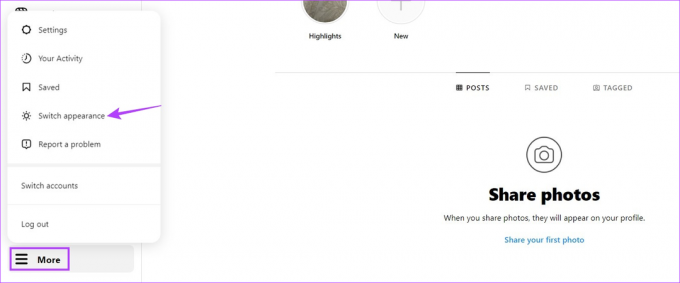
Шаг 4: Включите переключатель темного режима.

Это включит темный режим. Вы также можете отключить этот переключатель, если хотите продолжать использовать Instagram в облегченном режиме.
II. Использование настроек Windows 11
Вы можете легко включить темную тему на ПК с Windows 11 с помощью меню «Настройки» для доступа к Instagram в темном режиме. Вот как это включить.
Шаг 1: Щелкните правой кнопкой мыши в любом месте рабочего стола и выберите «Персонализация».

Шаг 2: Здесь нажмите «Цвета».
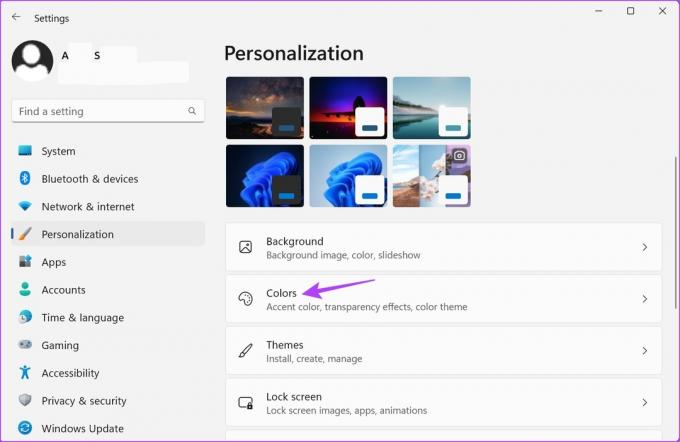
Шаг 3: Теперь перейдите к «Выберите свой режим» и щелкните раскрывающийся список.

Шаг 4: Затем нажмите Темный.

Это включит Instagram Dark Mode в настольном приложении. Если вы хотите отключить его, просто измените цветовой профиль обратно на Светлый, и ваше устройство вернется в Светлый режим для всей системы.
III. Использование флагов Chrome
В Chrome есть несколько способов загружать сайты в темном режиме, один из которых использует меню «Флаги» Chrome — экспериментальную функцию. Таким образом, вы можете заставить Instagram загружаться в темном режиме при использовании его в Chrome.
Выполните следующие шаги, чтобы сделать это.
Шаг 1: Перейдите в поиск и введите Хром. Затем откройте Google Chrome из результатов поиска.

Шаг 2: Откройте Chrome Flags.
Открыть флаги Chrome
Шаг 3: В строке поиска введите Автоматический темный режим.
Шаг 4: Когда появится флажок «Автоматический темный режим для веб-контента», щелкните раскрывающийся список.
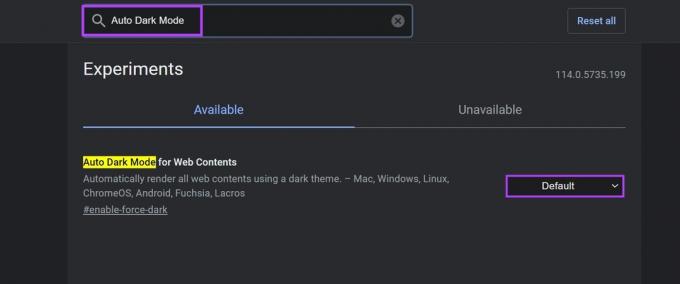
Шаг 5: Здесь выберите Включено.
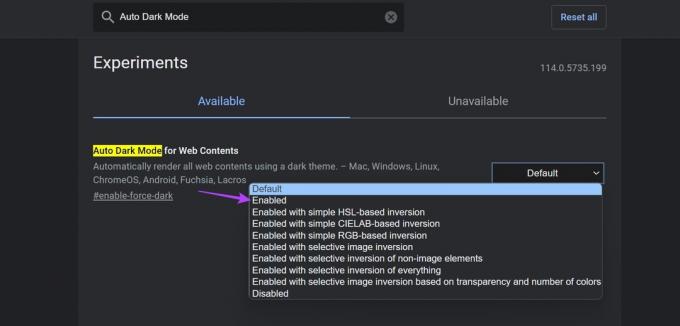
Шаг 6: Теперь нажмите «Перезапустить».
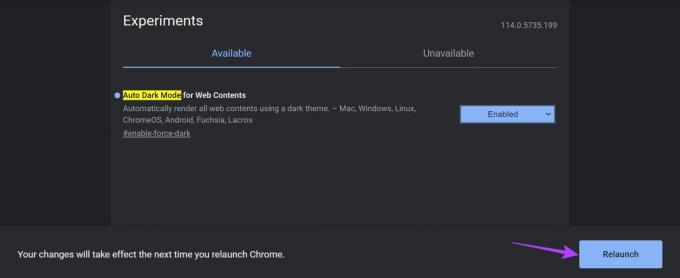
Это перезапустит Chrome и применит темный режим ко всем веб-сайтам, включая Instagram. Чтобы отключить темный режим, выполните описанные выше шаги и выберите «По умолчанию» вместо «Включено». Затем перезапустите Chrome, чтобы изменения вступили в силу.
Читайте также:Как получить темный режим в Safari
4. Использование расширений браузера
Существуют определенные расширения браузера, которые помогут вам включить темный режим на веб-сайтах, которые обычно загружаются в светлом режиме, несмотря на использование вышеупомянутых методов. Это также позволит вам использовать веб-сайт Instagram в темном режиме. Вот как.
Примечание: В демонстрационных целях мы будем использовать браузер Microsoft Edge. Шаги по добавлению Темный читатель расширения для Chrome аналогичны.
Шаг 1: Нажмите «Поиск» и введите Край. Откройте Microsoft Edge из результатов поиска.

Шаг 2: Откройте магазин надстроек Microsoft Edge.
Откройте магазин надстроек Edge
Шаг 3: В строке поиска введите Темный читатель и нажмите ввод.

Шаг 4: Здесь нажмите на расширение Dark Reader.

Шаг 5: Затем нажмите Получить.
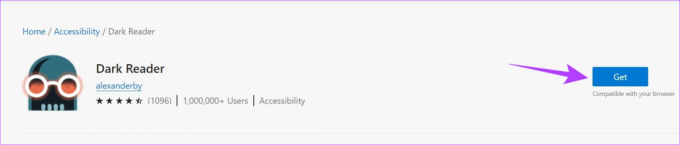
Шаг 6: Когда появится приглашение, нажмите «Добавить расширение».
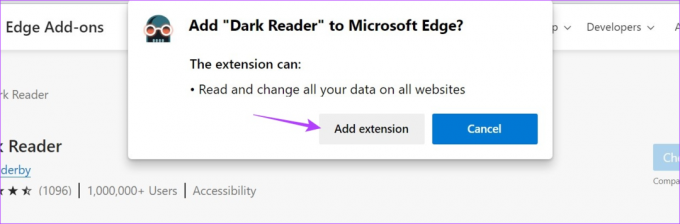
Шаг 7: После завершения установки расширения перейдите в строку меню и щелкните значок расширения.
Шаг 8: Затем нажмите на расширение Dark Reader.
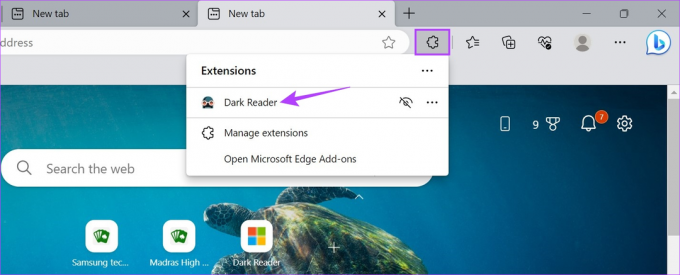
Шаг 9: Установите переключатель расширения в положение Вкл.
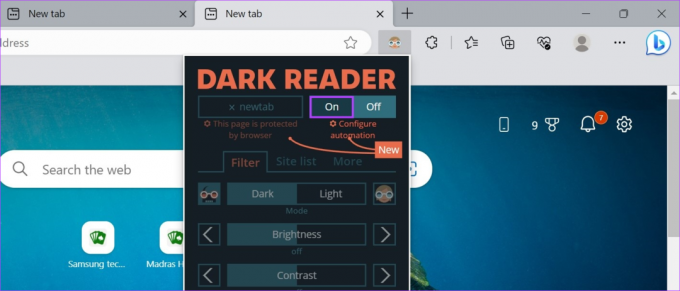
Это позволит вам использовать веб-сайт Instagram в темном режиме, даже если для него нет встроенной опции. Чтобы вернуть Instagram в облегченный режим, отключите его.
Кончик: Проверьте наш список лучших Расширения Dark Mode для Firefox.
Часто задаваемые вопросы об использовании Instagram в темном режиме
Если сообщения отображаются затемненными в Instagram, перезапустите приложение. Кроме того, вы также можете отключить темный режим, а затем снова включить его, чтобы посмотреть, решит ли это проблему. Убедитесь, что Instagram обновлен.
Как только темный режим включен, он автоматически изменит фон Instagram на черный. Однако, если у вас возникли проблемы с просмотром сообщений или другого контента, мы рекомендуем перезапустить приложение Instagram или браузер. Кроме того, попробуйте обновить страницу, если вы используете Instagram в своем веб-браузере.
Используйте Instagram в темном режиме
Мы надеемся, что эта статья помогла вам больше узнать о том, как включить темный режим Instagram на своем мобильном телефоне и компьютере. Кроме того, если вы столкнулись с проблемами, обратитесь к нашему пояснителю на исправление темного режима, не работающего в Instagram.
Последнее обновление: 14 июля 2023 г.
Вышеупомянутая статья может содержать партнерские ссылки, которые помогают поддерживать Guiding Tech. Однако это не влияет на нашу редакционную честность. Содержание остается беспристрастным и аутентичным.



